Régulièrement, je suis amené à faire le ménage sur les Chromebook et Chromebox que j’emploie. Cela concerne principalement les extensions, mais également les applications comme les PWA que je n’utilise plus. L’opération est simple : je supprime. Pas de remords, pas de regret, cela part même pas à la poubelle, c’est effacé. C’est efficace. Pourtant, je dois avouer qu’il y en a un certain nombre que je ne peux pas me passer. Je vous propose ainsi de découvrir quelques extensions Chrome que j’utilise de manière journalière. Je dois avouer que j’aurais bien du mal à les mettre à la poubelle tant elles me semblent indispensables.
[winamaz multiple= »B095N8NN49″ template= »horizontal »]
Une extension suffit pour modifier l’emploi de Chrome
Une extension est un programme qui vient en complément d’un navigateur web. Elle permet d’apporter une information sur un prix, comme indiquer l’heure, ou d’effectuer la capture d’écran d’une page web. Il y en a des milliers, gratuites ou payantes sur le Chrome Web Store proposant des fonctions différentes. Les éditeurs des différents navigateurs proposent ce type de programme afin de fidéliser les utilisateurs. Néanmoins, en dehors de Firefox, la plupart des extensions Chrome sont supportées sur la majorité des navigateurs actuels puisque utilisant le noyau Chromium. On peut ainsi regretter un tel “envahissement“ de ce modèle de navigateur web, puisque pouvant étouffer toute forme de création et d’innovation.
Une extension peut comme je l’indiquais être un outil complémentaire dans le fonctionnement du navigateur web. Ce type de programmes ne peut pas fonctionner sans le navigateur web. Il existe un deuxième type d’extension : il s’agit de celles qui viennent en complément d’un site web et/ou d’une application. Il en sera ainsi de celles qui vont vous permettre d’effectuer la correction d’un texte que vous tapez.
Quel que soit le service que proposent ces deux types d’extensions, elles n’ont qu’un seul but : apporter une fonction complémentaire au navigateur et permettre de l’utiliser de manière transparente. D’une certaine manière le navigateur s’efface face à l’extension, mais reste présent, permettant ainsi de collecter des informations sur l’emploi fait par cet outil périphérique. Un contrôle dans l’emploi, qui concerne au premier chef la sécurité de l’utilisateur. Google peut de cette façon s’assurer que les extensions ne cachent pas certaines fonctions malfaisantes dans leurs fonctions.
Mon catalogue d’extensions
Comme je l’indiquais, les extensions que j’utilise et que je propose de vous faire (re)découvrir ne sont qu’une liste non exhaustive d’un certain nombre de ces outils que j’emploie presque chaque jour. Il s’agit de vous proposer plus des informations, vous conseiller et vous donner des pistes qui vous feront par la même découvrir je l’espère d’autres extensions.
Google Translate
C’est la première extension que j’emploi plusieurs fois par jour. Elle est pour moi une porte sur l’information puisque quelle que soit la langue, elle traduit le texte que je désire lire. Il s’agit d’une extension proposée par Google et qui a son propre site web. Elle offre des options simples que l’on retrouve a cette adresse après son installation. (chrome-extension://aapbdbdomjkkjkaonfhkkikfgjllcleb/options.html)
Deux fonctions sont offertes pour traduire soit un mot ou un texte. Ainsi, s’il s’agit d’un mot simple, après l’avoir sélectionné, un clic droit dessus fera apparaître une fenêtre avec l’icône de l’extension. En cliquant dessus, une fenêtre s’affiche présentant la version originale et la version traduite du mot.
La deuxième fonction que propose cette extension s’effectue en cliquant sur l’icône. Une nouvelle fenêtre s’affiche, on peut alors indiquer dans le champ l’url d’une page web, soit demandé de traduire celle qu’affiche le navigateur.
Il est bien sûr évident que cette extension ne peut que fonctionner qu’en étant connecté, n’obligeant pas à télécharger des mises à jour.
Extension Google Keep pour Chrome
Autre extension que j’utilise de manière journalière, elle est pour moi le complément de Google Keep. Je rappelle que cette application permet autant de stocker des urls, du texte, mais également des images comme des vidéos. Si vous employez l’application Android, vous trouverez ce type de fenêtre en cliquant sur l’icône avec le bouton droit.
Les raccourcis proposés permettent d’accéder rapidement à Google Keep. L’extension permet quant à elle lors de l’emploi de l’application Google Docs de créer une note. Il suffit pour cela de cliquer sur l’icône de l’extension, à partir du moment où celle-ci devient jaune.
La note crée viendra s’enregistrer dans Google Keep et il est possible de lui donner un libellé comme de l’effacer. C’est rapide, puissant et gratuit. Des applications ou des sites ont les mêmes fonctions, mais elles sont payantes. Google a pris le parti d’une interface austère et je trouve que cela facilite grandement l’emploi.
Google Docs hors connexion
Vous avez un Chromebook, c’est donc l’extension à installer si vous désirez employer les outils de Google Docs en mode hors connexion. J’ai installé celle-ci sur tous les Chromebook que j’ai à ma disposition et je ne me soucie pas de savoir si je suis connecté à l’Internet ou en mode hors ligne. J’ouvre les outils de Google Docs sans m’en inquiéter. Cette extension permet aussi de proposer la fonctionnalité avancée de copier-coller dans Google Docs, Sheets et Slides.
Pour permettre de travailler en mode hors ligne, il faut auparavant effectuer les opérations suivantes :
- ouvrir Google Drive et aller dans les paramètres ou directement à cette adresse drive.google.com/drive/settings.
- cocher la case « Créer, ouvrir et modifier vos fichiers Google Docs, Sheets et Slides récents sur cet appareil, tout en étant hors connexion.« ,
- cliquer sur le bouton OK.
Il ne reste plus qu’à sélectionner les fichiers que je désire voir accessible en mode hors ligne. Pour cela, il faut effectuer les opérations suivantes :
- à partir du Chromebook accédez au site drive.google.com.
- effectuer un clic droit sur le ou les fichiers Google Docs, Sheets ou Slides que l’on souhaite enregistrer hors connexion.
- activer l’option « Disponible hors connexion« .
- pour pouvoir enregistrer plusieurs fichiers hors connexion, appuyer sur Maj tout en cliquant sur les autres fichiers.
On peut accomplir la même opération en passant par l’application Fichiers du Chromebook. Il vous suffit d’activer le bouton radio situé en haut de l’application. Alors oui, l’emploi de Chrome OS est dans l’anticipation. Cependant, quand on a pris l’habitude de travailler ainsi, on ne peut plus s’en passer.
Chrome Remote Desktop
Chrome Remote Desktop que l’on peut traduire par Bureau à distance Chrome, permet comme son nom l’indique d’accéder à un ordinateur distant. C’est simple d’emploi et sécurisé de bout en bout. Que j’utilise un Chromebook ou le navigateur Google Chrome, il est possible de “rentrer” sur n’importe quel ordinateur à partir du moment où j’en ai l’autorisation. Que ce soit sur MacOS, Windows, ou même Linux, je peux accéder au bureau de l’ordinateur autorisé. Cette extension est bien sûr développée par Google.
Cette extension est à associer au site https://remotedesktop.google.com et comme l’indique la page d’entrée “lorsque vous vous absentez, accédez à votre ordinateur de manière sécurisée avec votre téléphone, votre tablette ou un autre ordinateur.”. Concrètement, cela veut dire que je peux accéder à l’ordinateur de mon domicile à travers un Chromebook ou un smartphone. Nul besoin d’un Nas. Une Chromebox auquel j’ai adjoint un disque dur externe de grosse capacité et me voilà équipé d’un cloud personnel.
Alerte mot de passe
Comme Chrome OS est un système d’exploitation sécurisé, il ne s’agit pas que des malandrins puissent accéder à la page https://myaccount.google.com/. Pour cela, j’utilise Alerte mot de passe, une extension développé une fois encore par Google. On peut être étonné de la confiance que j’ai à l’égard de cette société. Cependant, je la vois mal faire ‘tout et n’importe quoi” alors qu’elle prône la sécurité à longueur de sites web. Les fonctions de cette extension sont d’empêcher que je puisse rentrer le mot de passe de mon compte Google sur une page qui ne serait pas une page de connexion Google. Cela concerne bien sûr autant Gmail que celle concernant ma sécurité. Cette extension fonctionne en tache de fond, elle est parfaitement discrète, mais efficace.
Si vous avez d’autres questions sur les fonctions de cette extension, je vous renvoie à cette FAQ très complète.
Correcteur orthographique & grammatical — LanguageTool
Si vous venez sur le site mychromebook.fr, vous aurez sûrement remarqué que je vous propose (presque) chaque jour un article. Je reconnais volontiers que je peux faire des fautes d’orthographes comme des fautes grammaticales. Pour m’aider dans l’écriture de mes articles, j’utilise donc l’extension Correcteur orthographique & grammatical — LanguageTool. Il s’agit d’une extension payante qui revient à 4,99 € par mois ou 59,90 € par an. On trouve aussi dans Google Workspace un module complémentaire qui permet d’utiliser LanguageTools dans Google Docs. À l’inverse de la version Basique qui est gratuite, il est possible de vérifier avec la version Premium et suivante plus de dix mille caractères.
Malgré un Chromebook Pixel équipé d’un processeur Intel Core i7, je n’ai jamais pu utiliser le module complémentaire. Il en a été de même sur une Chromebox. Je n’utilise donc que la fonction de correction fenêtrée, comme le montre l’exemple ci-dessous.
[winamaz single= »B08NFCKTC1″ template= »horizontal »]
Quelques extensions Chrome que j’utilise de manière journalière
J’utilise bien sûr d’autres extensions de manière moins importante que celles que je viens de vous décrire. Vous pourrez retrouver toutes les autres sur le site annexe de mychromebook.fr. Régulièrement mis à jour, toutes les extensions, applications et PWA que nous vous proposons ont été testées autant par Nicolas que moi-même. Si vous-même en utilisez une particulièrement que nous n’aurions pas inscrites, n’hésitez pas à nous en faire part dans les commentaires. Vous pouvez bien sûr nous envoyer un article expliquant le fonctionnement de cette extension. On n’hésitera pas à le publier.
Utilisez-vous l’une des extensions que j’emploie de manière journalière et qu’elle est votre avis sur celle-ci ?


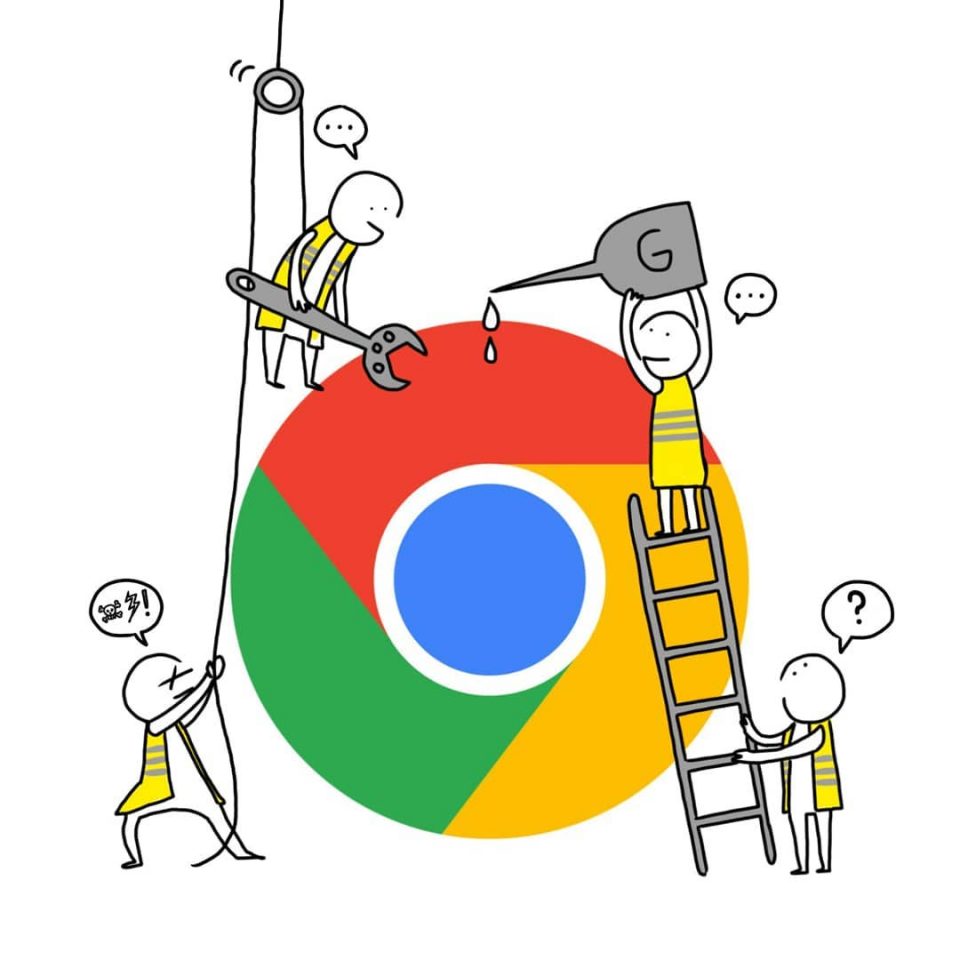
Merci pour cet article !
Il fut un temps ou j’utilisais Remote Desktop pour accéder depuis mon site professionnel, à mon PC sous Linux de mon domicile…
Aujourd’hui , plus nécessaire, suis en télétravail et à 2 mois de la retraite !
Cdlt
Merci de votre retour d’expériences. Cela montre à quel points les outils de Google sont reflechis. Utilisez-vous un Chromebook dans votre télétravail ? Si c’est le cas qu’est-ce que vous appréciez dans cet outil informatique ?